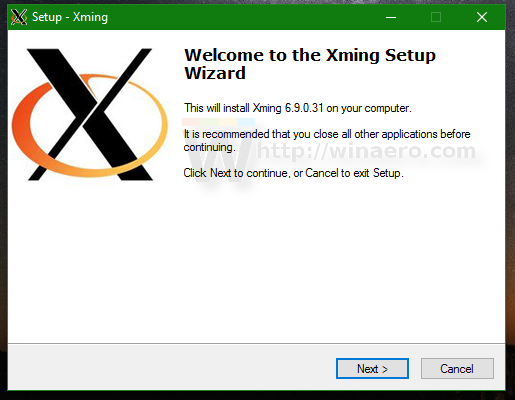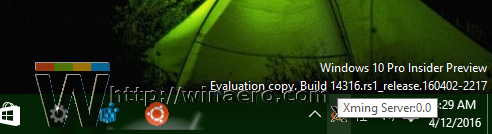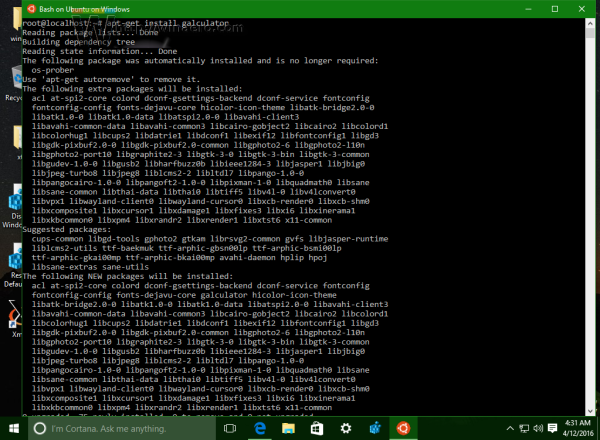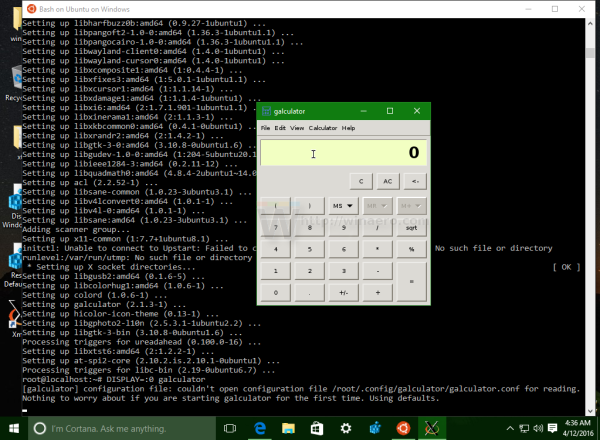Mit dem kürzlich veröffentlichten Windows 10-Build 14316, der Teil des bevorstehenden Jubiläumsupdates ist, hat Microsoft eine neue Linux-Befehlszeilen-Shell 'bash' für Windows eingeführt. Es ermöglicht das Ausführen von Linux-Konsolen-Apps. Microsoft behauptet, dass das Linux-Subsystem eine native Implementierung ist, die es schneller macht als jede virtuelle Maschine. Im Gegensatz zu einer Instanz einer virtuellen Linux-Maschine können Sie mit der Bash-Konsole von Windows 10 keine sofort einsatzbereiten Linux-GUI-Apps ausführen. Hier erfahren Sie, wie Sie diese Einschränkung umgehen, damit Sie grafische X-Server-Apps ausführen können.
Werbung
Wie man Screenshots auf Snapchat macht, ohne dass es jemand weiß
Unter Linux und anderen UNIX-ähnlichen Betriebssystemen gibt es ein X-Fenstersystem, das das grundlegende Framework für eine GUI-Umgebung bereitstellt. Es gibt eine Win32-App (Desktop) von Drittanbietern für Windows namens Xming X Server. Es implementiert eine X-Server-Sitzung im Windows-Betriebssystem. Sobald Sie es installiert haben, können Sie Ubuntu Bash anweisen, es als primäres X-Display zu verwenden. Hier ist, wie.
So führen Sie Linux-GUI-Apps unter Windows 10 in Bash aus
- Zeigen Sie mit Ihrem Browser auf die folgende Seite und laden Sie Xming X Server für Windows herunter.
- Laden Sie die App mit der Version 6.9.0.31 herunter und installieren Sie sie.
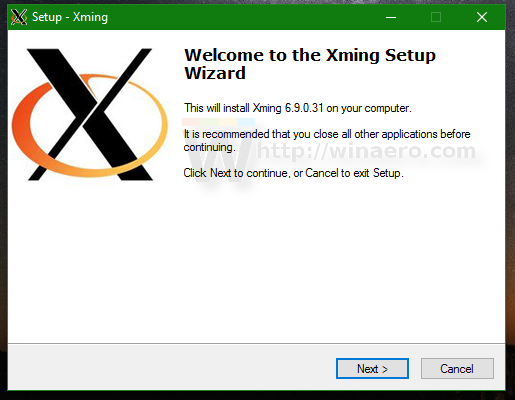
- Starten Sie die Xmin X Server-App. Es wird im Benachrichtigungsbereich (Taskleiste) angezeigt.
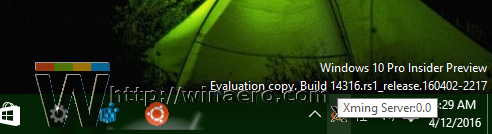
- Öffnen Sie nun Bash unter Ubuntu wie beschrieben HIER und installieren Sie eine GUI-App. Versuchen wir es zum Beispiel mit der leichten 'Galculator'-App, die nur ein GTK + -Rechner ist.
Geben Sie den folgenden Befehl ein:apt-get install galculator
Sie werden aufgefordert, zusätzliche Pakete zu installieren. Geben Sie Y ein, um zu bestätigen, und warten Sie, bis alles heruntergeladen und installiert ist.
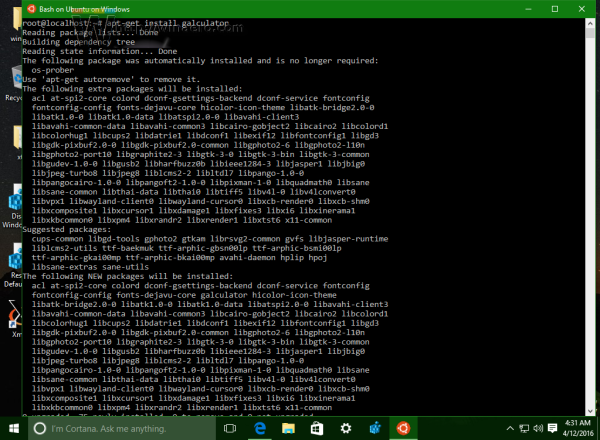
- Geben Sie jetzt Folgendes ein, um die Galculator-App zu starten:
ANZEIGE =: 0 Galculator
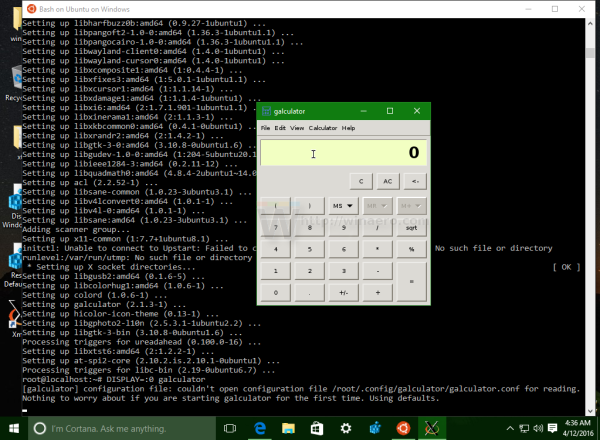
Voila, Sie haben eine Linux-Rechner-App auf Ihrem Windows 10-Computer.
Das ist es! Credits für diesen Trick gehen dazu reddit .